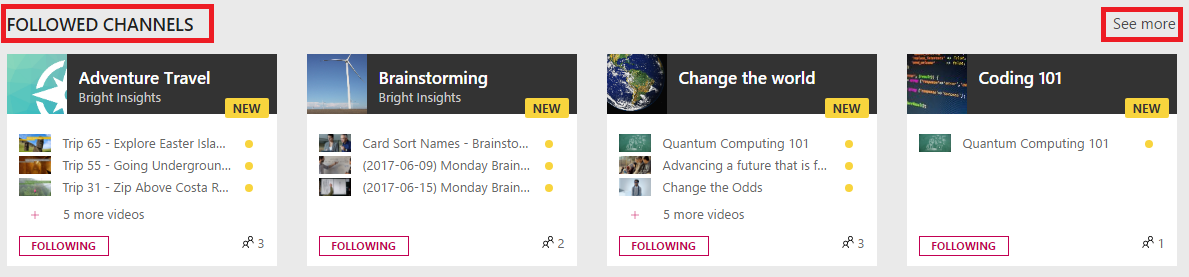チャネルの一覧からフォロー/フォロー解除
警告
Microsoft Stream (クラシック)は廃止され、Stream (SharePoint 上) と Microsoft Teams のライブ イベントに置き換えられます。 ビデオを SharePoint、Teams、Viva Engage、または OneDrive にアップロードして、(SharePoint で) Streamの使用を開始し、Teams とViva Engageを介してライブ イベントを実行することをお勧めします。
Stream (クラシック)の機能は、廃止日までに変更および削除されます。 詳細については、Stream (SharePoint 上)を参照してください。..
チャンネルのフォローとフォロー解除を行い、表示するコンテンツを最新の状態に保つことができます。
ナビゲーション バーの検索ボックスを使用するか、検索ページから直接、フォローするチャネルを検索します。
フォローするチャネルが見つかると、[ フォロー] をクリックします。
- [ フォロー] をクリックすると、[ フォロー中] と表示されます。 チャネルのフォローを解除するには、[ フォロー中] をクリックします。
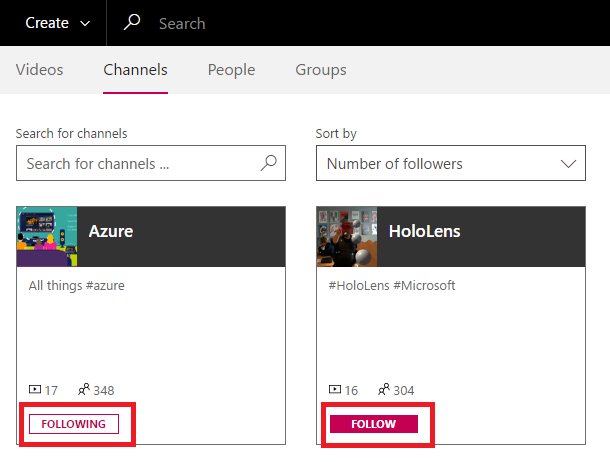
選択したチャネルのフォロー/フォロー解除
チャネル ページからチャネルをフォローすることもできます。 チャネル ページで、チャネルの説明の下にある [ フォロー] をクリックします。 [フォロー ] が [ フォロー中] に変わります。
- チャネルのフォローを解除するには、[ フォロー中] をクリックします。
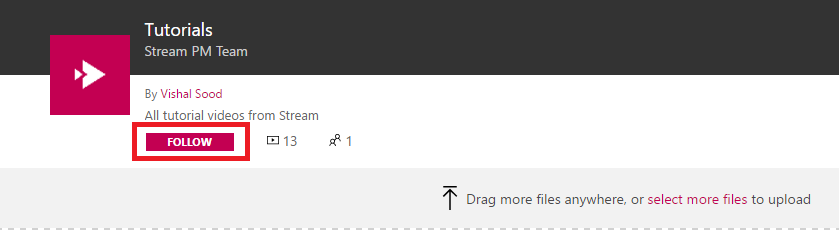
フォローしているチャネルを表示する
現在フォローしているすべてのチャネルは、Microsoft Stream (クラシック)ホーム ページから [フォローされているチャネル] ページに移動して確認できます。
Stream (クラシック)ナビゲーション バーで、[マイ コンテンツ>][ フォロー チャネル] に移動します。
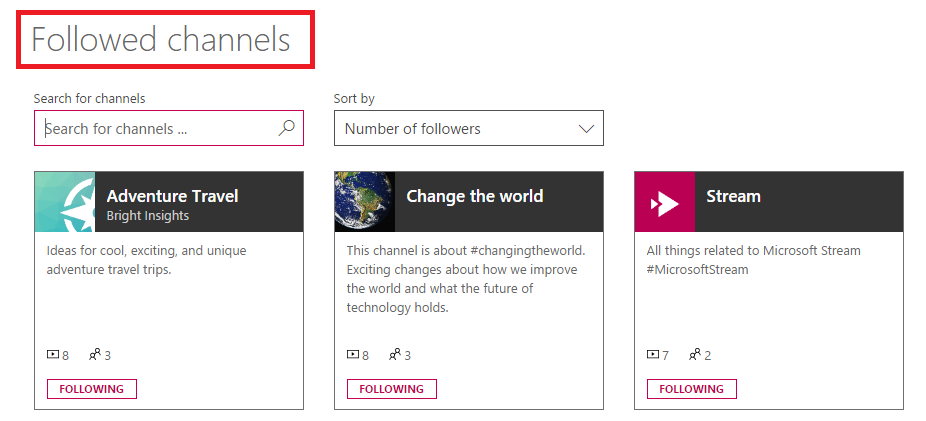
または、ホーム ページからフォローされているチャネルにアクセスすることもできます。
Stream (クラシック)ナビゲーション バーで、[Stream] をクリックしてホーム ページに移動します。

[ フォローされているチャネル ] セクションが表示されるまでページを下にスクロールして、フォローしているチャネルを表示します。
Microsoft Stream (クラシック)は、このセクションで最大 4 つのチャネルを表示します。 残りの部分を表示するには、[ 詳細] をクリックします。